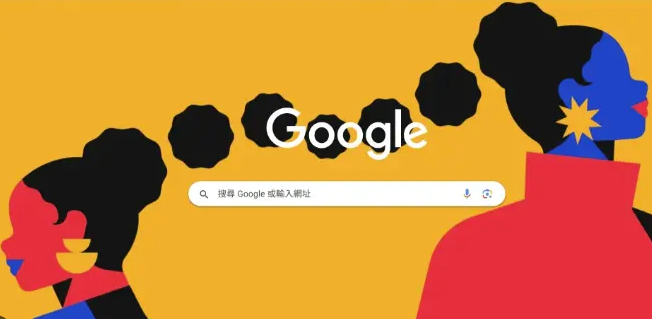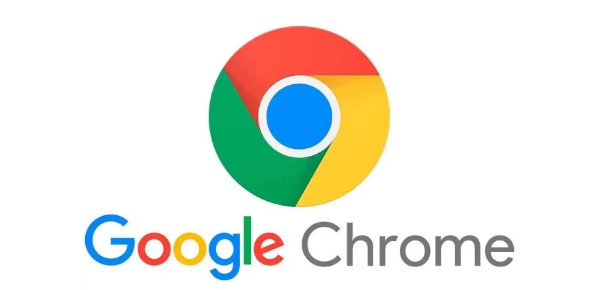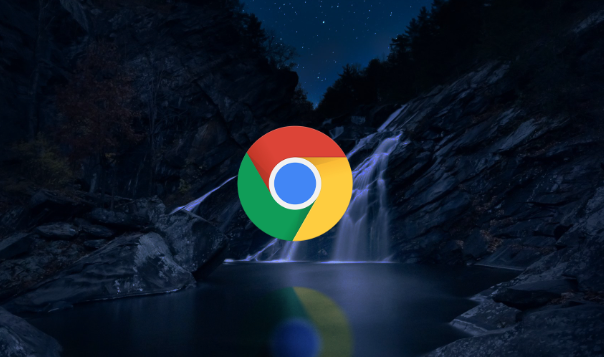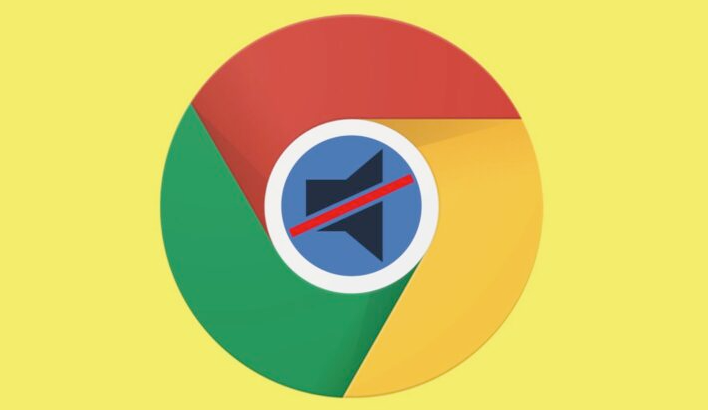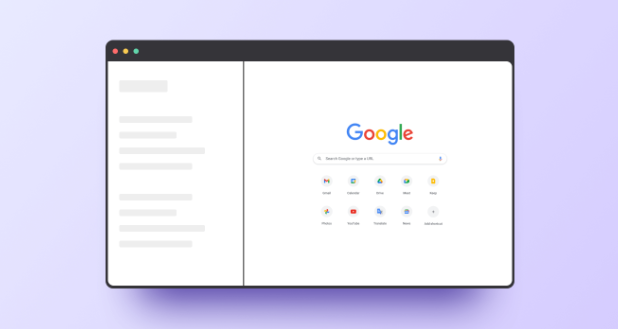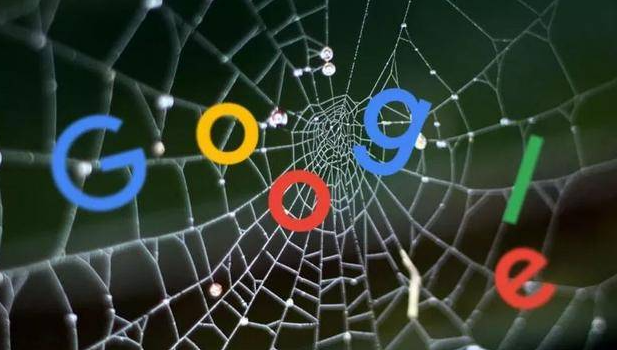以下是Chrome浏览器下载安装及浏览器自动更新设置的相关内容:
一、Chrome浏览器下载安装
1. 访问官方网站:在浏览器的地址栏中手动输入https://www.google.com/intl/zh-CN/chrome/,这是谷歌浏览器的官方下载页面。不要通过搜索引擎搜索“谷歌浏览器下载”等方式来获取下载链接,因为搜索结果中可能包含第三方网站的链接,存在安全风险。
2. 点击下载按钮:进入官网后,找到“下载Chrome”按钮并点击。根据你的操作系统选择对应的版本进行下载,如Windows、macOS或Linux等。
3. 安装浏览器:下载完成后,找到下载的安装文件,双击运行它。按照安装向导的提示进行操作,可以选择安装位置、是否创建桌面快捷方式等选项。一般来说,保持默认设置即可,然后点击“安装”按钮,等待安装过程完成。
二、Chrome浏览器自动更新设置
1. 打开浏览器设置:打开Chrome浏览器,点击右上角的三个点图标,选择“设置”,或者在地址栏输入`chrome://settings/`并回车。
2. 找到自动更新选项:在设置页面中,找到“高级”选项并点击展开,然后在“系统”部分可以看到“自动更新”的相关设置。
3. 确保自动更新开启:Chrome浏览器默认是启用自动更新功能的,但在某些情况下可能会被禁用或者延迟。如果发现自动更新未开启,可以在这里将其设置为开启状态,以确保浏览器能够及时获取最新的版本和安全更新。
4. 查看更新状态:在地址栏中输入“chrome://settings/help”,按下回车键,在打开的页面中,可以看到当前Chrome浏览器的版本号以及更新状态。如果显示“Google Chrome 是最新版本”,则说明你的浏览器已经是最新的;如果显示“有可用的更新”,则表示有新版本可供下载和安装。